Vous avez probablement tous rencontré le problème un jour où l’autre : des clichés et images qui s’accumulent sur les disques durs et un chaos qui devient complexe à gérer de par sa taille sans cesse croissante. Ce petit tuto’ devrait vous aider un peu pour vous permettre d’organiser vos visuels sans investissements logiciels et avec une perte de temps réduite.
Pré-requis :
Si les explorateurs de fichiers modernes offrent tous la possibilité de visionner des miniatures des images, ça n’est pas leur fonction première ni là où ils s’avèrent le plus efficaces. Un logiciel d’affichage rapide d’images comme FSviewer ou tout autre programme capable de parcourir rapidement un répertoire et d’en générer les vignettes vous sera impératif. Pour ma part, j’utilise une très vieille version d’ACDsee dont j’ai pris soin de désactiver la base de donnée pour le rendre encore plus rapide (le matériel actuel rend obsolète l’indexation d’images, si l’on parle de performances pures l’indexation n’est qu’une opération supplémentaire qui finalement ralenti le rendement).
Utiliser un disque dur dédié aux images est un plus proche de l’obligation de nos jours ; l’avoir en externe peut sérieusement arranger les personnes qui travaillent sur plusieurs postes. Pour les nantis, un répertoire dédié sur un NAS est juste idéal, solutionnant à la fois stockage et disponibilité. Notez que ces options ne vous exemptent pas d’effectuer un archivage régulier sur supports externes (disques optiques généralement) de vos originaux pour d’évidentes raisons de sécurité.
Répartir dés la première récupération
S’il est facile aujourd’hui de transférer ses images issues de différents appareils, leur nombre et la quantité d’endroits où peuvent être stockés ces médias peut vite devenir un chaos. Par défaut la plupart de vos images sont stockées dans les périphériques qui les créent. Certains offrent en plus l’option de stocker dans un Cloud ces contenu. Votre objectif va être de récupérer tous ces visuels et vider ces espaces pour tout ranger sur votre unité de stockage dédiée.
Utiliser un jeu de répertoires par chronologie est la première évidence : il n’y a rien de plus pénible que de partir rechercher une création au milieu de clichés d’anniversaire de 1997 mélangés avec un voyage plage en 2008 et les photos du gosse de l’année dernière. De surcroit, les machines n’aiment pas trop affronter d’énormes listes de fichiers dans un unique endroit. Retenez le chiffre magique : 2048. Tous systèmes confondus, au delà de cette limite votre machine aura beaucoup plus de peine à afficher rapidement une liste de fichiers (certains O.S. ramant déjà à peine 512 entrées dépassées…). Une sous arborescence annualisée derrière les grands types de contenu va grandement vous faciliter la tâche et optimiser la disponibilité.
Pour ma part j’utilise le système d’arborescence suivant :
- Graphisme
- Photos
- La Fonderie
- Images des autres
Quatre catégories qui sont ensuite réparties par années dans autant de sous répertoires, ou sujets si cela s’avère plus pratique. Pour les curieux, notez que La Fonderie est l’endroit ou je stock tous les visuels qui me permettent d’en élaborer d’autres (formes, brosses, textures, modèles 3D…) ;). Si vous avez l’habitude de travailler certains sujets fréquemment, il peut être pratique d’avoir également sur ce niveau de répertoires certains thèmes qui vous sont récurrents. Un troisième sous niveau peut venir améliorer la lisibilité de votre arborescence en classant par thème ou plus fréquemment sessions les sujets de vos images. Vous pourrez ainsi obtenir ce genre d’affichage :
- photos / 2015 / nature
- photos / 2015 / portraits
- photos / textures / 2015
- photos / textures / 2014
Par principe favorisez le classement par date pour les sujets pas assez typés pour rentrer dans une catégorie générale précise ; par catégories pour ceux qui sont clairement orientés sur un thème. C’est de mon avis une des meilleures solutions pour avant même d’avoir un visuel sous le nez savoir dans quel genre d’images vous allez tomber au fil d’un répertoire. Sur quelques milliers de fichiers le gain n’est pas flagrant mais multiplié par dix ou centaines je vous garantis qu’il devient plaisant de savoir où on navigue.
Les fatidiques sélections…
Si vous lisez cet article c’est surtout que votre principal soucis concerne l’isolement des images estimées « bonnes » dans la masse des visuels stockés. Depuis pas mal d’années, les logiciels d’affichage rapide d’images se sont perfectionnés avec cette tendance à compléter le descriptif d’un visuel de nombreuses informations complémentaires : les MétaDonnées.
Si l’idée est louable et sérieusement rentable pour qui gère des millions de clichés, elle n’en demeure pas moins une perte de temps pour le quidam moyen qui s’égare déjà dans ses centaines de milliers d’images et n’a pas que ça à faire. Car ces informations supplémentaires, il faudra bien quelqu’un pour les éditer, et à part vous… raison pour laquelle je n’utilise pas ces métas complémentaires, ni ces options incompatibles entre elles en forme d’étoiles ou de petits cœurs pour noter une image. Il y a beaucoup plus simple et ce en un seul clic !
Lorsque vous êtes dans votre répertoire charté, identifiant d’une date et d’un thème vos centaines d’images en vrac, il est très simple d’utiliser une nomenclature à base de symboles pour évaluer sans soucis de compatibilité les visuels particulièrement intéressants. Pour ma part j’utilise la norme suivante en fin de nom de fichier, à base de suffixes représentés par des tirets :
1 tiret – image potentiellement intéressante / gros boulot de finalisation
2 tirets – image très intéressante /doit être finalisée
3 tirets – image quasi parfaite / finalisation optionnelle
L’opération ne prend qu’une seconde et reste visible tous postes confondus, très pratique ! De surcroit, vous pouvez créer vos propres codifications selon que vous ayez besoin d’avantage d’indications sur l’éventuel boulot de finalisation propre à chaque image.
Nomenklatura
Le temps vous fera remarquer que ces indications à base de tirets peuvent ne pas être suffisantes, ne serait-ce que pour savoir d’avance si vous avez déjà finalisé une image sur laquelle vous avez mis une option « – » « — » ou « —« . Et il n’y a rien de plus exaspérant que de bosser une photo que… vous aviez déjà finalisé avant !
Toujours dans cette même idée d’un nommage fichier clair, vous pouvez ainsi vous offrir le loisir de distinguer les images que vous avez finalisé. Pour ma part, j’utilise 2 termes très courts qui me permettent de savoir qu’il existe une autre version de l’image que j’allais retravailler : « —DONE » et « —Test ». La nuance est que le premier m’indique de j’ai finalisé « en dur » cette image dans une autre occurrence fichier et en suis pleinement satisfait, le second indique une occurrence de finalisation aussi mais qui mériterait qu’on y revienne.
Conclusion
Comme vous le voyez, rien de bien compliqué dans ce petit tutoriel, juste du bon sens qui s’exempte des évolutions technologiques de nos systèmes. Vous avez appris à centraliser vos images tout en leur offrant une arborescence claire et cohérente. Vous savez qu’en ajoutant juste de manière chartée un suffixe à vos noms de fichiers l’historique & leur traitement deviennent évident même dans une liste sans aperçu visuel. Vous voila désormais prêts à gérer vos flots de milliers de contenus médias efficacement et sans peine. NB : j’utilise également cette charte des tirets pour pré-sélectionner les MP3s qui font partie de mes mix sessions ^^ !

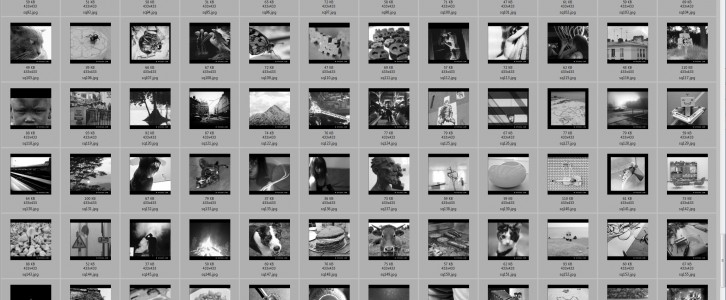




Comments are closed.